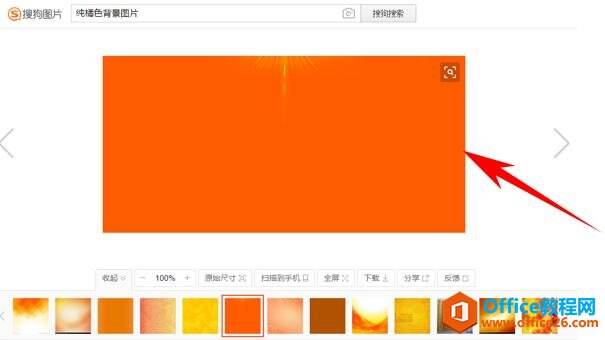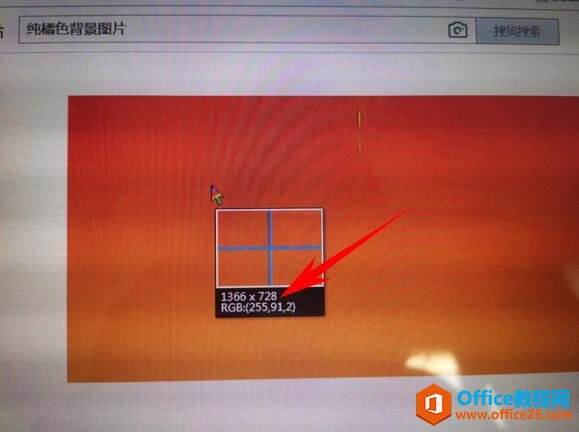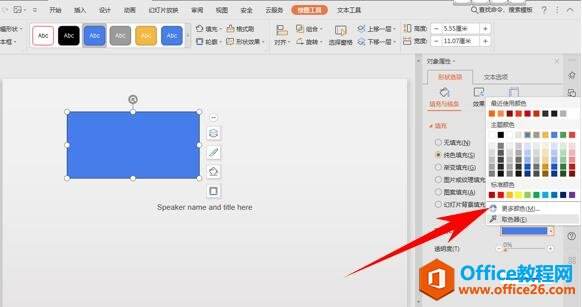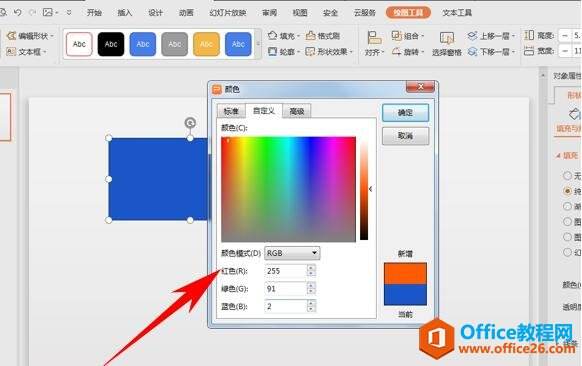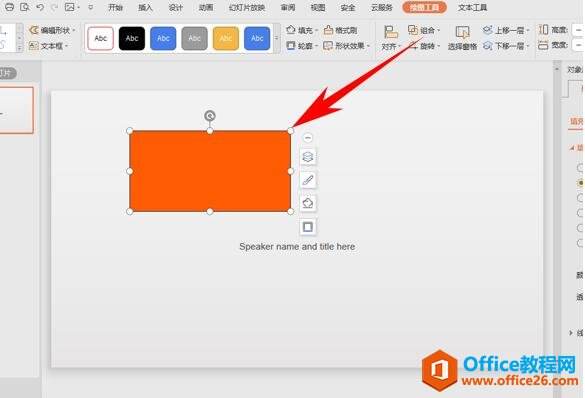WPS PPT如何对形状准确配色
办公教程导读
收集整理了【WPS PPT如何对形状准确配色】办公软件教程,小编现在分享给大家,供广大互联网技能从业者学习和参考。文章包含344字,纯文字阅读大概需要1分钟。
办公教程内容图文
然后利用QQ软件,按住快捷键ctrl+alt+a,启用截图功能,我们看到就会出现一个方框,下面显示RGB:(255,91,2),记住此组数字。
然后回到PPT演示界面,单击形状,选择绘图工具下的颜色,在下拉菜单当中选择更多颜色。
弹出颜色的对话框,在自定义处,将刚才的三组数字分别填入红色、绿色、蓝色当中,单击确定。
然后我们看到,形状的颜色就变为了橘色,与网页颜色一致。
办公教程总结
以上是为您收集整理的【WPS PPT如何对形状准确配色】办公软件教程的全部内容,希望文章能够帮你了解办公软件教程WPS PPT如何对形状准确配色。
如果觉得办公软件教程内容还不错,欢迎将网站推荐给好友。